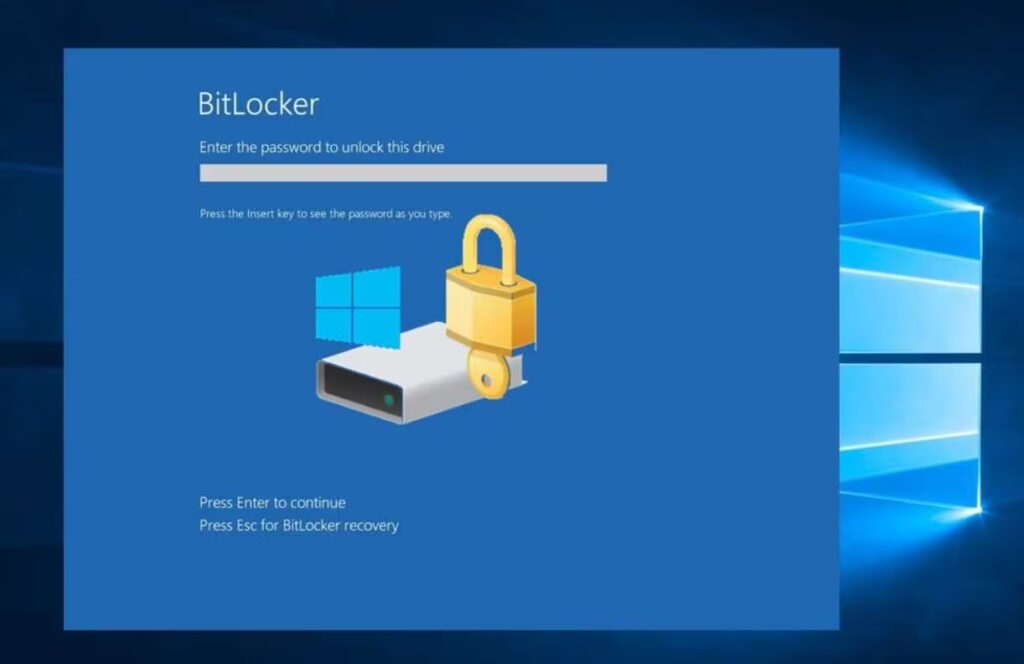- BitLocker 在啟動變更(TPM/BIOS/UEFI、USB-C/TBT、安全啟動、外部硬體)後進入復原狀態。
- 金鑰僅位於 MSA、Azure AD、AD 中,由使用者列印或儲存;沒有它,就無法解密。
- 解決方案:暫停/復原 BitLocker、在 WinRE 中管理 bde、調整 BIOS(USB-C/TBT、安全啟動)、更新 BIOS/Windows。

¿BitLocker 每次啟動時都會要求輸入復原金鑰嗎? 當 BitLocker 每次啟動時都要求恢復金鑰時,它就不再是一個默默的安全層,而是變成了日常的麻煩。這種情況通常會敲響警鐘:是不是出了什麼故障?我是不是動了 BIOS/UEFI 裡的東西? TPM 是不是壞了?還是 Windows 在沒有警告的情況下更改了「某些東西」?事實上,在大多數情況下,BitLocker 本身都在做它應該做的事情: 如果偵測到潛在的不安全啟動,則進入恢復模式.
重要的是要了解這種情況發生的原因、金鑰的來源以及如何防止它再次請求金鑰。根據實際用戶體驗(例如重啟 HP Envy 後看到藍色訊息的用戶)以及製造商的技術文檔,您會發現有一些非常具體的原因(USB-C/Thunderbolt、安全啟動、韌體更改、啟動選單、新設備),並且 可靠的解決方案 無需任何奇怪的技巧。此外,我們會明確說明遺失鑰匙後可以做什麼和不能做什麼,因為 沒有恢復金鑰就無法解密數據.
什麼是 BitLocker 恢復畫面以及它為什麼會出現?
BitLocker 加密系統磁碟和資料驅動器,以 保護它們免受未經授權的訪問。當它偵測到啟動環境(韌體、TPM、啟動裝置順序、連接的外部裝置等)發生變化時,它會啟動復原模式並要求 48位代碼這是正常行為,也是 Windows 阻止某人使用更改的參數啟動機器來提取資料的方式。
微軟對此的解釋很直白:當 Windows 偵測到可能表明存在未經授權的存取嘗試的不安全狀態時,它需要金鑰。在託管電腦或個人電腦上, BitLocker 始終由具有管理員權限的人員啟用 (您、其他人或您的組織)。因此,當該畫面反覆出現時,並非 BitLocker 已“損壞”,而是 每次靴子裡的東西都不一樣 並觸發檢查。
BitLocker 每次啟動時要求輸入金鑰的真正原因
製造商和使用者記錄了一些非常常見的原因。值得回顧一下,因為它們的識別取決於 選擇正確的解決方案:
- 已啟用 USB-C/Thunderbolt (TBT) 啟動和預先啟動在許多現代電腦上,USB-C/TBT 啟動支援和 Thunderbolt 預先啟動在 BIOS/UEFI 中預設為啟用。這會導致韌體列出新的啟動路徑,BitLocker 會將其解釋為變更並提示輸入金鑰。
- 安全啟動及其策略- 啟用、停用或變更原則(例如,從「關閉」到「僅限 Microsoft」)可能會觸發完整性檢查並導致金鑰提示。
- BIOS/UEFI 和韌體更新:更新 BIOS、TPM 或韌體本身時,關鍵啟動變數會改變。 BitLocker 會偵測到這種情況,並在下次重新啟動時提示輸入金鑰,即使平台處於不一致狀態,後續重新啟動時也會提示輸入金鑰。
- 圖形啟動選單與傳統啟動在某些情況下,Windows 10/11 現代啟動功能表會導致不一致並強制執行復原提示。將策略更改為舊版可能會穩定此問題。
- 外部設備和新硬體:Thunderbolt「後面」的 USB-C/TBT 底座、擴充座、USB 隨身碟、外部硬碟或 PCIe 卡出現在啟動路徑中並改變了 BitLocker 所看到的內容。
- 自動解鎖和 TPM 狀態:資料卷的自動解鎖和在某些變更後不更新測量值的 TPM 可能會導致 重複的恢復提示.
- 有問題的Windows更新:某些更新可能會變更啟動/安全元件,強制出現提示,直到重新安裝更新或修復版本。
在特定平台上(例如,配備 USB-C/TBT 連接埠的戴爾),公司本身確認預設啟用 USB-C/TBT 啟動支援和 TBT 預啟動是常見原因。禁用它們, 從啟動清單中消失 並停止啟動恢復模式。唯一的負面影響是 您將無法從 USB-C/TBT 或某些底座進行 PXE 啟動。.
在哪裡可以找到 BitLocker 恢復金鑰(以及在哪裡找不到)
在觸碰任何東西之前,你需要找到關鍵點。微軟和系統管理員都很清楚: 只有幾個有效的地方 恢復密鑰可能儲存在哪裡:
- Microsoft 帳號 (MSA)如果您使用 Microsoft 帳戶登入並啟用了加密,則金鑰通常會備份到您的線上個人資料中。您可以從其他裝置查看 https://account.microsoft.com/devices/recoverykey。
- Azure AD- 對於工作/學校帳戶,金鑰儲存在您的 Azure Active Directory 設定檔中。
- 本機 Active Directory (AD):在傳統的企業環境中,管理員可以使用 密鑰 ID 出現在 BitLocker 畫面上。
- 印刷版或 PDF 版:您可能在啟用加密時列印了它,或將其儲存到了本機檔案或 USB 隨身碟。也請檢查您的備份。
- 儲存在文件中 如果遵循了良好的做法,則可以在另一個磁碟機上或在您組織的雲端中。
如果您在以下任何網站上都找不到它,那麼就沒有「神奇的快捷方式」: 沒有金鑰就沒有合法的解密方法一些資料復原工具可讓您啟動 WinPE 並探索磁碟,但您仍然需要 48 位元金鑰才能存取系統磁碟區的加密內容。
開始前快速檢查
有一些簡單的測試可以節省時間並避免不必要的更改。利用它們來 識別真正的觸發因素 從恢復模式:
- 中斷所有外部連接:底座、記憶體、磁碟、卡片、附 USB-C 的顯示器等。它只需基本的鍵盤、滑鼠和顯示器即可啟動。
- 嘗試輸入密鑰 一次並檢查進入 Windows 後是否可以暫停和恢復保護以更新 TPM。
- 檢查 BitLocker 的實際狀態 使用命令:
manage-bde -status。它將向您顯示作業系統磁碟區是否加密、方法(例如 XTS-AES 128)、百分比以及保護器是否處於活動狀態。 - 記下密鑰 ID 顯示在藍色恢復畫面上。如果您依賴 IT 團隊,他們可以使用該 ID 在 AD/Azure AD 中找到確切的金鑰。
解決方案 1:暫停並恢復 BitLocker 以刷新 TPM
如果可以透過輸入金鑰登錄,最快的方法是 暫停和恢復保護 讓 BitLocker 將 TPM 測量結果更新為電腦的目前狀態。
- 輸入 恢復密鑰 當它出現時。
- 在 Windows 中,前往控制台 → 系統和安全性 → BitLocker 磁碟機加密。
- 在系統磁碟機 (C:) 上,按 暫停保護。 確認。
- 等待幾分鐘,然後按 恢復保護這會強制 BitLocker 接受目前啟動狀態為「良好」。
此方法在韌體變更或 UEFI 進行小幅調整後尤其有用。如果重啟後 不再要求輸入密碼,您無需觸碰 BIOS 即可解決循環問題。
解決方案 2:從 WinRE 解鎖並暫時停用保護程序
當您無法透過復原提示或想要確保啟動不再要求輸入金鑰時,您可以使用 Windows 復原環境 (WinRE) 和 管理-bde 調整保護裝置。
- 在恢復畫面上,按 ESC 查看進階選項並選擇 跳過本單元.
- 轉到疑難排解 → 進階選項 → 命令提示.
- 使用以下命令解鎖作業系統磁碟區:
manage-bde -unlock C: -rp TU-CLAVE-DE-48-DÍGITOS(替換為您的密碼)。 - 暫時停用保護器:
manage-bde -protectors -disable C:然後重新啟動。
啟動 Windows 後,您將能夠 履歷保護器 從控制面板或使用 manage-bde -protectors -enable C:,並檢查循環是否消失。此操作是安全的,通常在系統穩定時停止提示重複。
解決方案 3:在 BIOS/UEFI 中調整 USB-C/Thunderbolt 和 UEFI 網路堆疊
在 USB-C/TBT 裝置上,尤其是筆記型電腦和擴充塢,停用某些啟動媒體可以防止韌體引入乾擾 BitLocker 的「新」路徑。例如,在許多戴爾機型上,這些是 推薦選項:
- 進入 BIOS/UEFI(常用鍵: F2 o F12 開啟時)。
- 尋找配置部分 USB 和 Thunderbolt。根據型號不同,這可能位於“系統配置”、“整合設備”或類似位置。
- 停用支援 USB-C 啟動 o 迅雷3.
- 關閉 USB-C/TBT 預先啟動 (如果存在的話,則是「TBT 後面的 PCIe」)。
- 關閉 UEFI 網路堆疊 如果您不使用 PXE。
- 在 POST 行為中,配置 快速上手 在“綜合的“。
儲存並重新啟動後,持續提示應該會消失。請記住以下權衡: 您將失去從 USB-C/TBT 或某些底座透過 PXE 啟動的能力。如果您在 IT 環境中需要它,請考慮保持其處於活動狀態並使用策略管理異常。
解決方案 4:安全啟動(啟用、停用或「僅限 Microsoft」原則)
安全啟動可以防禦啟動鏈中的惡意軟體。更改其狀態或策略可能正是您的電腦所需的 跳出循環通常有兩種可行的選擇:
- 激活它 如果已停用,或選擇策略 “只有微軟” 在相容設備上。
- 把它關掉 如果未簽署的元件或有問題的韌體導致金鑰請求。
若要變更它:前往 WinRE → 跳過此磁碟機 → 疑難排解 → 進階選項 → UEFI固件配置 → 重啟。在 UEFI 中,找到 安全啟動,調整到首選選項,然後按 F10 儲存。如果提示符號停止,則表示您已確認 root 是 安全啟動不相容.
解決方案 5:使用 BCDEdit 的傳統啟動選單
在某些系統上,Windows 10/11 圖形啟動選單會觸發復原模式。將政策變更為「舊版」可穩定啟動,並防止 BitLocker 再次提示輸入金鑰。
- 打開一個 以管理員身份執行命令提示符.
- 跑:
bcdedit /set {default} bootmenupolicy legacy並按 Enter。
重新啟動電腦,檢查提示是否消失。如果沒有任何變化,你可以使用以下命令恢復設定: 同等簡單 將政策改為「標準」。
解決方案 6:更新 BIOS/UEFI 和韌體
過時或有缺陷的 BIOS 可能會導致 TPM 測量失敗 並強制恢復模式。更新到製造商提供的最新穩定版本通常是一件好事。
- 造訪製造商的支援頁面並下載最新版本 BIOS / UEFI 為您的模型。
- 閱讀具體說明(有時只需在 Windows 中執行 EXE 就足夠了;其他時候,它需要 USB FAT32 和 Flashback).
- 在此過程中,保持 穩定餵食 並避免中斷。完成後,首次啟動可能會提示輸入密鑰(正常)。然後,暫停並恢復 BitLocker。
許多用戶報告說,更新 BIOS 後,提示會在一段時間後停止出現 單鍵輸入 以及暫停/恢復保護週期。
解決方案 7:Windows 更新,回滾補丁並重新集成
還有一些情況是 Windows 更新改變了啟動的敏感部分。你可以嘗試 重新安裝或解除安裝 有問題的更新:
- 設定 → 更新與安全性 → 查看更新歷史.
- 輸入 卸載更新,識別可疑的並將其刪除。
- 重新啟動,暫時暫停 BitLocker,重新啟動 安裝更新 然後恢復保護。
如果提示在此循環後停止,則問題出在 中間狀態 這使得新創企業的信任鏈變得不連貫。
解決方案 8:停用數據驅動器的自動解鎖
在具有多個加密磁碟機的環境中, 自動解鎖 與 TPM 綁定的資料卷鎖定可能會造成乾擾。您可以透過「控制台」→“BitLocker”→“禁用自動解鎖”並重新啟動以測試提示是否停止重複。
雖然這看起來微不足道,但在 複雜的靴鏈 和多個磁碟,消除這種依賴關係可能會簡化到足以解決循環。
解決方案 9:移除新硬體和周邊設備
如果您在問題發生前添加了卡片、更換了基座或連接了新設備,請嘗試 暫時刪除具體來說,「Thunderbolt 後面」的裝置可能會顯示為啟動路徑。如果移除這些設備後,提示就消失了,那就完成了。 有罪的 待配置穩定後即可重新引入。
真實場景:筆記型電腦重新啟動後要求輸入密碼
典型案例:HP Envy 啟動時黑屏,然後顯示一個藍色框要求確認,然後 BitLocker 金鑰輸入密碼後,Windows 會使用 PIN 碼或指紋正常啟動,一切看起來都正確無誤。重新啟動後,系統再次發出該請求。使用者執行診斷程序,更新 BIOS,但沒有任何變化。這是怎麼回事?
很可能是靴子的某些部件被遺棄了 不一致的 (最近的韌體更改、安全啟動已更改、列出了外部設備)且 TPM 尚未更新其測量值。在這些情況下,最佳步驟是:
- 使用金鑰輸入一次, 暫停和恢復 BitLocker。
- 檢查一下
manage-bde -status確認加密和保護器。 - 如果問題仍然存在,請檢查 BIOS: 停用 USB-C/TBT 預啟動 和 UEFI 網路堆疊,或調整安全啟動。
調整 BIOS 並執行暫停/恢復循環後,請求 消失如果沒有,請暫時停用 WinRE 的保護程式並重試。
沒有恢復金鑰可以繞過 BitLocker 嗎?
應該要清楚的是:沒有 48位代碼 或一個有效的保護者。你可以做的是,如果你知道密鑰, 解鎖音量 然後暫時停用保護器,以便在穩定平台時啟動無需請求即可繼續。
一些恢復工具提供 WinPE 可啟動媒體來嘗試挽救數據,但要讀取系統驅動器的加密內容,它們仍然需要 鑰匙。如果沒有,另一種方法是格式化磁碟機並 從頭安裝 Windows,假設資料遺失。
格式化並安裝 Windows:最後的手段

如果所有設定完成後你仍然無法通過提示(而且你沒有密鑰),唯一的操作方式是 格式化磁碟機 並重新安裝 Windows。從 WinRE → 命令提示符,您可以使用 diskpart 識別磁碟並格式化,然後從安裝 USB 進行安裝。
在到達這一點之前,請在合法位置搜尋密鑰並諮詢您的 管理員 如果是公司設備,請記住,有些製造商提供 WinPE 版本 復原軟體可以從其他未加密的磁碟機複製文件,但這並不能避免需要加密作業系統磁碟區的金鑰。
企業環境:Azure AD、AD 和金鑰 ID 恢復
在工作或學校設備上,密鑰位於 Azure AD 或 活動目錄. 在恢復畫面上,按 ESC 看到 密鑰 ID,記下來並發送給管理員。有了該標識符,管理員就可以找到與裝置關聯的確切金鑰,並授予您存取權限。
另外,請檢查您組織的啟動策略。如果您依賴 USB-C/TBT 上的 PXE 啟動,您可能不想停用它;相反,您的 IT 可以 簽署鏈 或標準化配置以避免重複出現提示。
具有特殊影響力的模型和配件
一些配備 USB-C/TBT 和相關底座的戴爾電腦出現了以下行為: WD15、TB16、TB18DC以及部分 Latitude 系列(5280/5288、7280、7380、5480/5488、7480、5580)、XPS、Precision 3520 和其他系列(Inspiron、OptiPlex、Vostro、Alienware、G 系列、固定和行動工作站以及 Pro 系列)。這並不意味著它們會失敗,而是 已啟用 USB-C/TBT 啟動和預啟動 BitLocker 更有可能「看到」新的啟動路徑。
如果您將這些平台與擴充座一起使用,最好連接一個 穩定的 BIOS 配置 並記錄是否需要透過這些連接埠進行 PXE 以避免提示。
我可以阻止 BitLocker 被啟動嗎?
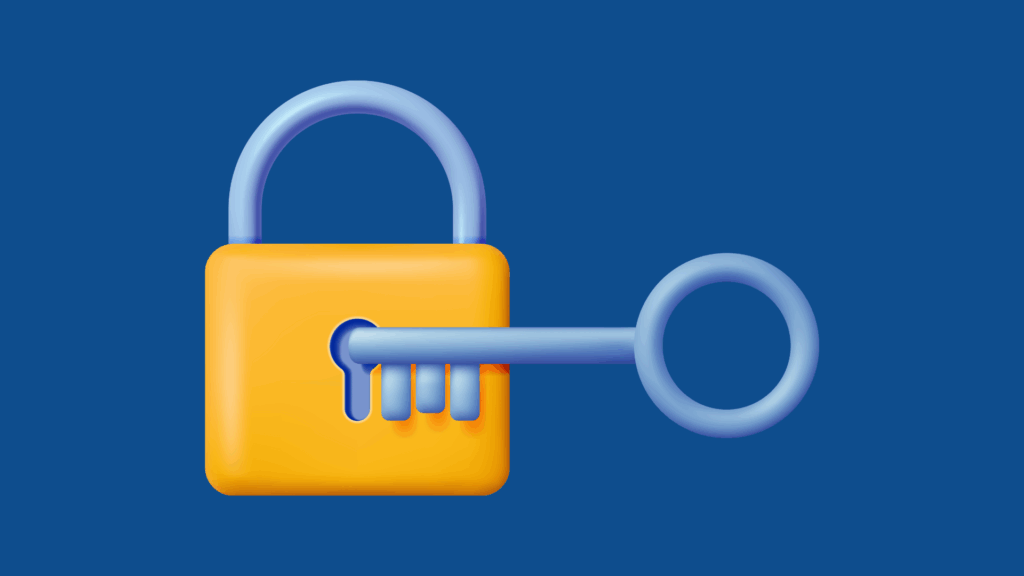
在 Windows 10/11 中,如果您使用 Microsoft 帳戶登錄,某些電腦會啟動 裝置加密 幾乎透明地將密鑰保存在您的 MSA 中。如果您使用的是本機帳戶,並且已確認 BitLocker 已停用,則它應該不會自動啟動。
現在,明智的做法不是永遠「閹割」它,而是 控制它:如果您不需要 BitLocker,請在所有磁碟機上停用它,確認「裝置加密」未處於活動狀態,並在將來啟用時儲存金鑰副本。不建議停用關鍵 Windows 服務,因為這可能會 危及安全 系統或產生副作用。
快速常見問題解答
如果我使用 Microsoft 帳戶,我的密碼在哪裡? 從另一台電腦造訪 https://account.microsoft.com/devices/recoverykey。在那裡,你會看到每個設備的密鑰列表及其 ID.
如果我使用本機帳戶,我可以向 Microsoft 要求金鑰嗎? 不可以。如果你沒有在 Azure AD/AD 中儲存或備份,Microsoft 就不會擁有它。請檢查列印件、PDF 和備份,因為 沒有金鑰就無法解密.
¿管理-bde -status 對我有幫助嗎? 是,顯示卷是否加密,方法(例如, XTS-AES 128)、是否啟用了保護以及磁碟是否已鎖定。這有助於決定下一步的操作。
如果我禁用 USB-C/TBT 啟動會發生什麼? 提示通常會消失,但作為回報 您將無法透過 PXE 啟動 從這些端口或從某些基地。根據您的情況進行評估。
如果 BitLocker 在每次啟動時都要求輸入金鑰,您通常會看到持久的啟動變更:具有啟動支援的 USB-C/TBT 端口, 安全啟動 啟動路徑中存在不符、最近更新的韌體或外部硬體。找到金鑰所屬的位置(MSA、Azure AD、AD、列印或檔案),輸入金鑰,然後執行“暫停和恢復「來穩定 TPM。如果問題仍然存在,請調整 BIOS/UEFI(USB-C/TBT、UEFI 網路堆疊、安全啟動),嘗試使用 BCDEdit 恢復舊版選單,並保持 BIOS 和 Windows 系統為最新版本。在企業環境中,請使用金鑰 ID 從目錄中檢索資訊。請記住: 沒有密鑰就無法存取加密數據;在這種情況下,格式化和安裝將是恢復工作的最後手段。
從小就對科技充滿熱情。我喜歡了解該領域的最新動態,最重要的是,進行交流。這就是為什麼我多年來一直致力於技術和視頻遊戲網站的交流。您可以找到我撰寫的有關 Android、Windows、MacOS、iOS、任天堂或您想到的任何其他相關主題的文章。